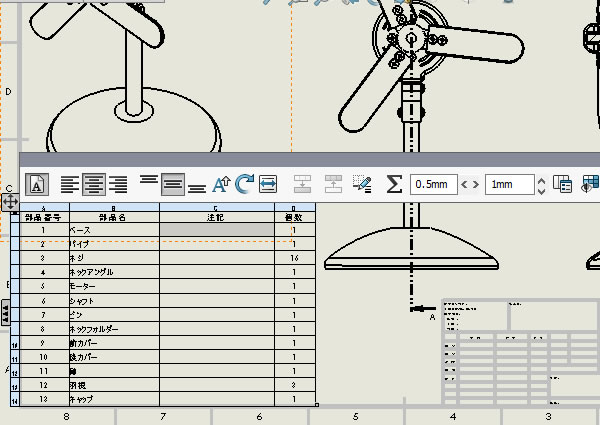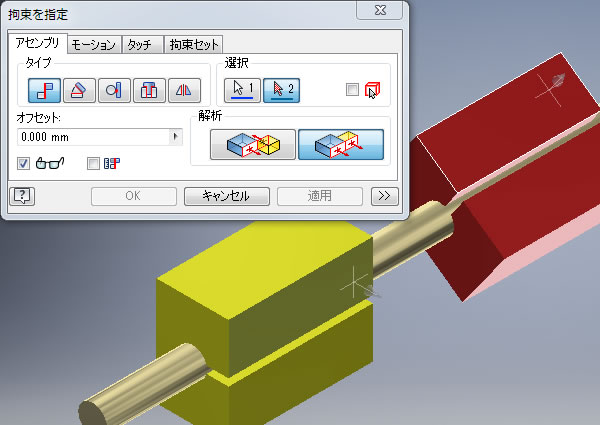
Inventor 超入門:アセンブリのフラッシュ拘束を行ってみました!
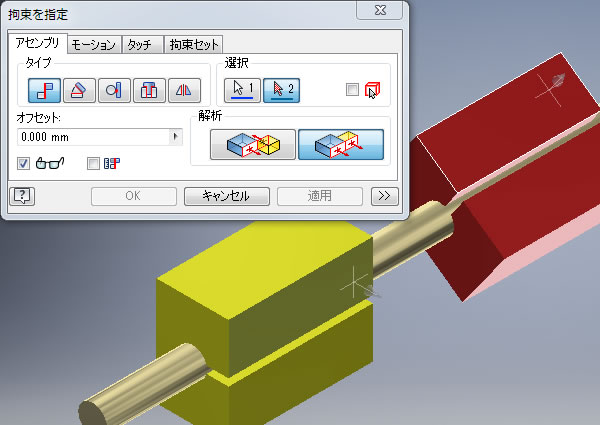
アセンブリするパーツ間に「フラッシュ拘束」を定義してみました。メイト拘束と似ていますが指定した2つの面が向く方向が異なります。
メイト拘束では指定した面が向かい合って並びますが、フラッシュ拘束では同じ方向を向いて並びます。この拘束条件はAutodesk Inventorのアセンブリで使用することが多いので、その性質を確認してみましょう。
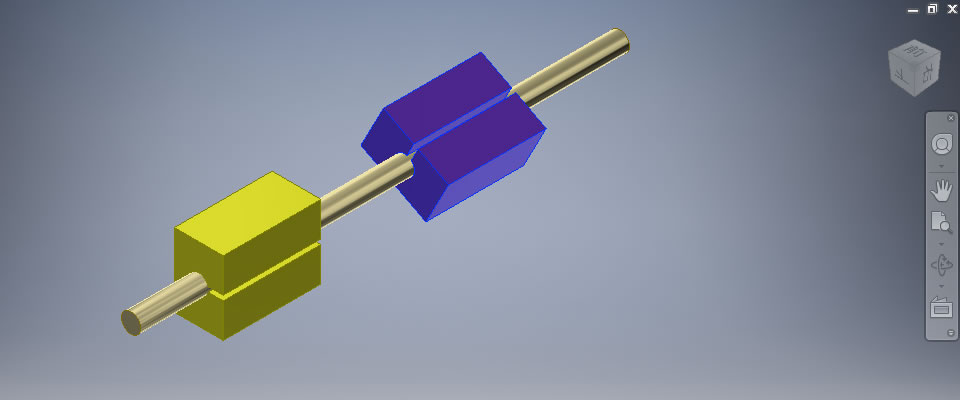
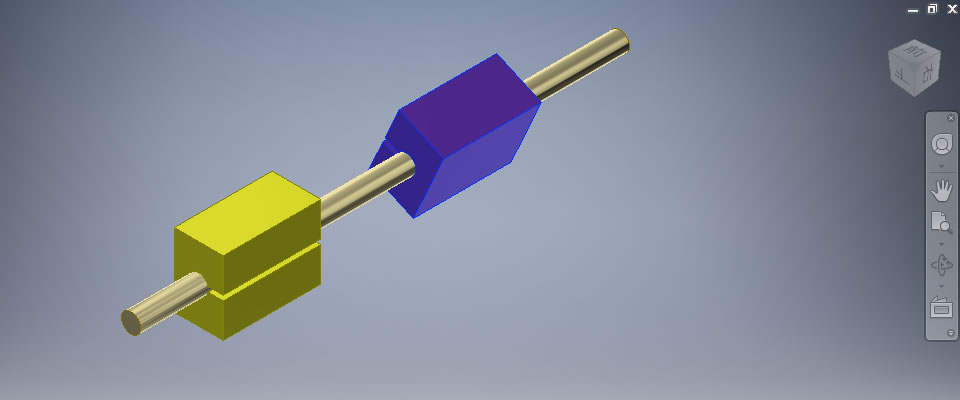
丸棒と部品の穴は拘束してあるので、部品をドラッグしてみるとクルクルまわります。
拘束コマンドを実行する!
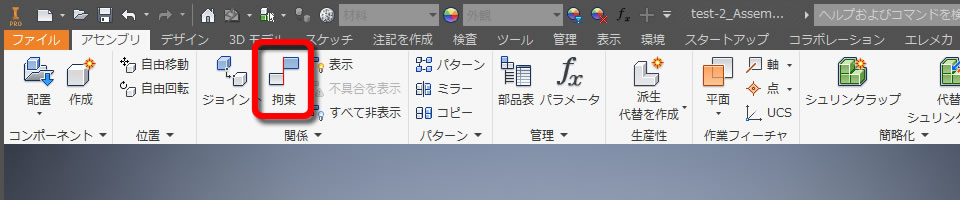
フラッシュ拘束を定義できる[拘束]コマンドは、リボンメニューの[アセンブリ]タブの[関係]パネルのなかにありました。
フラッシュ拘束を指定する!
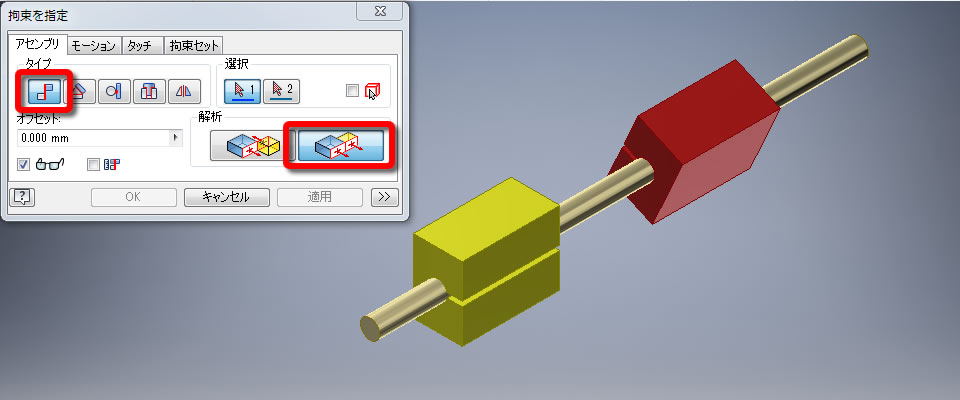
拘束条件は[拘束を指定]ダイアログボックスで指定できました。
フラッシュ拘束を行うにはタイプは[メイト]を指定して、解析は[フラッシュ]を指定する必要がありました。
面を選択する!
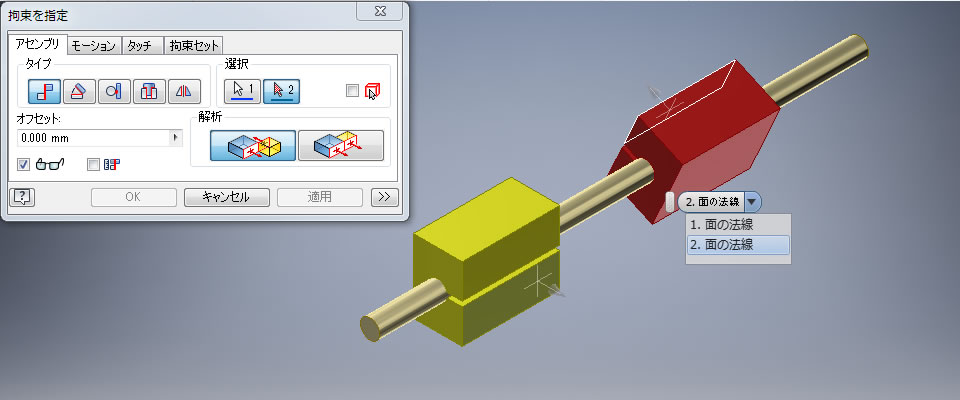
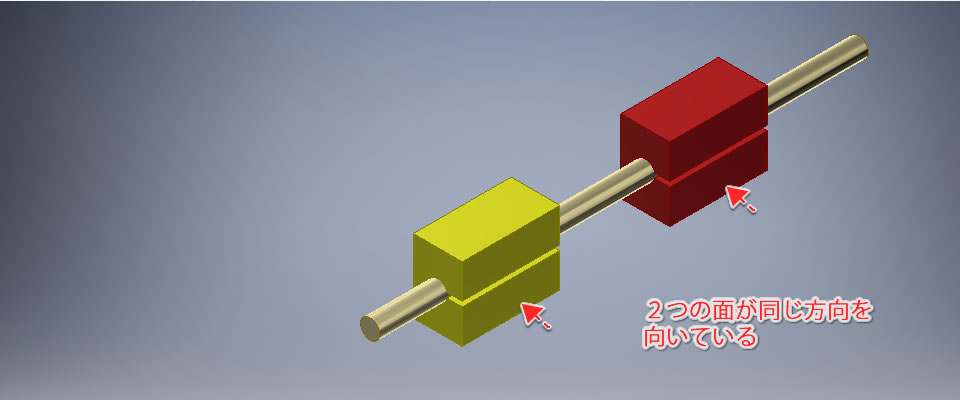
フラッシュ拘束を行う2つの面を選択すると部品の配置が変更されました。
2つの面は同じ方向を向いて平行に並びました。
動かしてみた!
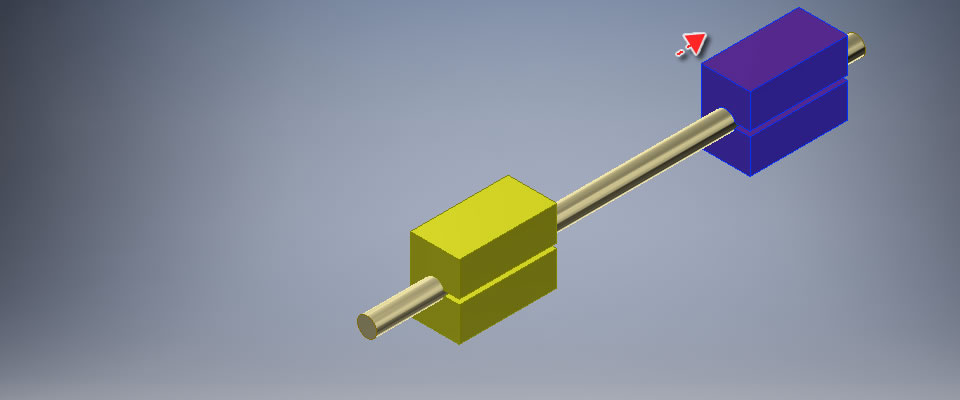
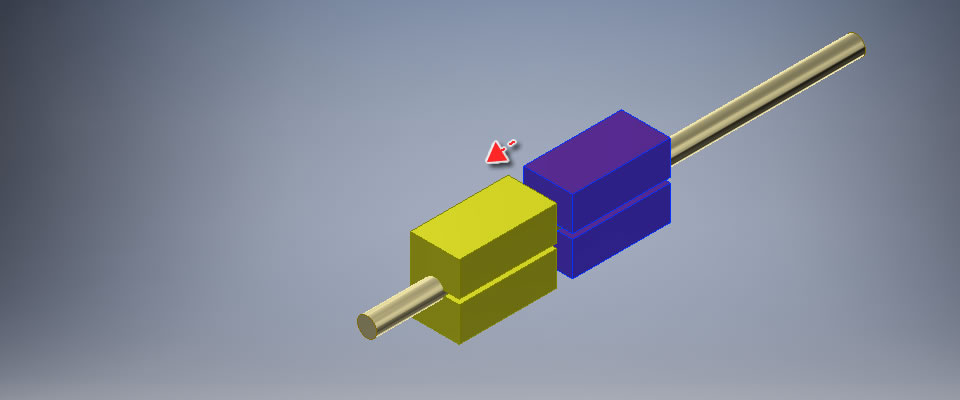
2つの部品が同じ方向を向いた状態で、丸棒をスライドする動きを確認できました。